DirectX Repair V3.8 dll文件修复工具
DirectXRepair(dx修复工具)主要针对0xc000007b问题设计,可以完美地解决这个问题和许多缺失的DLL文件,支持一键修复win7,win8,win10的dll文件。
DirectXRepair(dx修复工具)针对普通电脑用户的使用,采用了傻瓜式一键设计,只要在主界面上点击检测及修正按钮,程序就会自动完成所有的检查、检测、下载、修复、注册等功能,无需用户干预,大大降低使用难度。
PS:这里为大家提供的DirectX Repair V3.8 dll文件修复工具无需安装就可以使用~
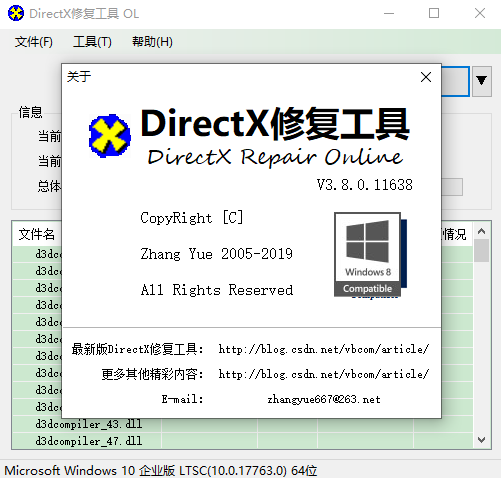
DirectXRepairV3.8dll文件修复工具的新功能:
1.增加通过命令行快速打开和关闭DirectDraw加速的功能。DirectX修复工具可以通过调用命令行快速打开和关闭DirectDraw,而无需显示主界面和使用鼠标操作。命令是:/EnableDirectDraw,/DisableDirectDraw。可以配合/passive或/quiet命令实现自动提示。
2.新增3种c++检测控制模式。新模式为:不检测c++,不默认勾选更新c++,不提示c++异常。增强版默认为自动修复c++异常,但当不需要修复c++时,可以使用新的控制模式。不检测c++模式意味着程序只修复directX,即使使用增强版也不检测c++。不默认勾选更新c++,表示使用增强版修复时,在主界面检测修复按钮右侧的下拉箭头不再默认勾选,需要用户自行勾选修复c++。不提示c++异常,是指使用标准版或在线修复版进行修复时,即使检测到系统c++异常,也不提示用户升级为增强版。配置文件开启方式:在settings.ini中增加一行,命令分别是:DetectC++=False、DefaultC++=False、PromptC++=False或/help查看。
3.增加1种c++弹出模式来更新对话框。默认情况下,增强版只有在检测到系统c++异常时,才会在主界面检测修复按钮右侧显示修复c++的下拉箭头,而系统c++正常时不会显示。这个设置可能会给一些用户带来困惑,使他们无法区分标准版和增强版。增加一个新的控制命令,即使在c++正常情况下,增强版程序也可以强制显示下拉箭头。配置文件开启方式:在settings.ini中增加一行,命令是:ForceDisplayC++=True;请使用命令行的参数/或/help查看。
DirectXRepairV3.8dll文件修复工具改进功能:
1、更新了一些c++数据包。新程序更新了c++2015/c++2017的数据包。新数据包更兼容,可以修复更多内容。
2、更新了实验室中的错误调试模式。启用此调试模式,可以在程序出现错误时提供更多调试信息,方便确定问题。
3、改进了程序的调用模式。新模式更安全,防止程序恶意使用。
4、其它 细节改进
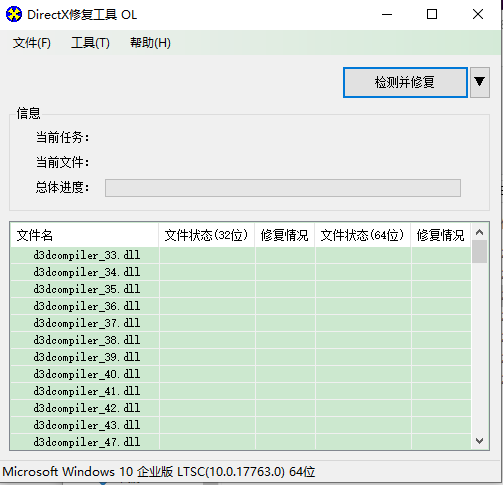
下载使用说明:
下载解压打开之后,可以根据自己的系统来选择对应的应用程序双击打开使用!
